在 Win7操作系统 中经常浏览一些英文网页,或者外国的购物网站,看见网站全部都是英文,不懂英文的用户肯定一脸茫然了。有什么办法可以将英文网页翻译成中文,其实360浏览器自带有翻译功能,可将英文网页直接翻译成中文,不需要下载翻译软件?那么Win7系统360浏览器翻译功能怎么用?接下去,小编告诉大家Win7使用360浏览器翻译功能将英文网页翻译成中文的方法。
推荐: win7专业版下载
具体步骤:
1、打开英文网页之后,在浏览器右上角我们可以看到【Aa】的图标,我们点击该图标边上的小三角,在弹出的菜单中点击【翻译当前网页】,然后耐心等待其翻译即可;
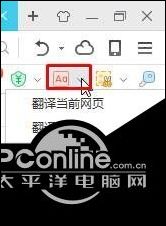
2、如果没有ab翻译图标,我们可以点击右上角的【管理扩展】按钮(蓝黄绿红颜色组成的图标),然后点击【更多扩展】;
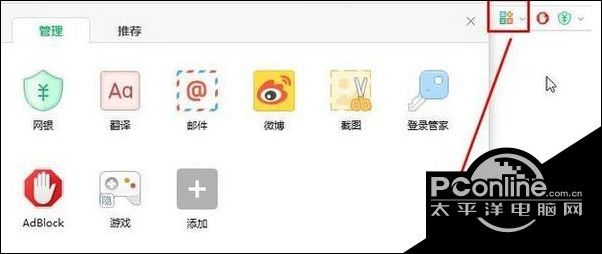
3、在弹出的应用市场右侧搜索框中输入“翻译”点击“放大镜”搜索,在搜索结果中选择一个翻译软件点击【安装】;
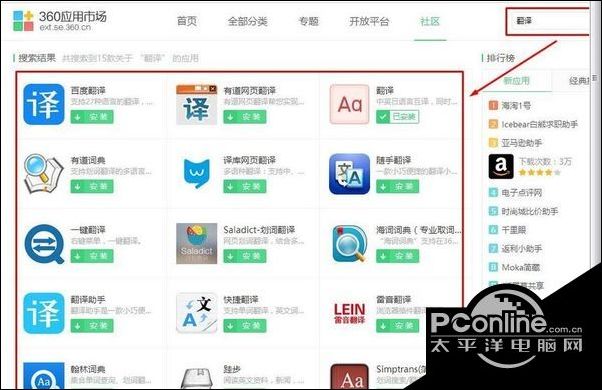
4、在弹出的要添加XXX扩展吗界面点击【添加扩展程序】即可;

5、添加完成后按照步骤1即可使用翻译功能。
关于Win7使用360浏览器翻译功能将英文网页翻译成中文的方法分享到这里了,以后看到英文网站就不要担心了,也不需要下载翻译工具,直接使用360浏览器自带的翻译功能。